| ■[一般] タブについて |
| 描画API |
描画APIを選択します。
(Direct3D9/Direct3D11/OpenGL/Software Renderer)
Direct3D11は最も新しいAPIです。
※ 分からない場合はDirect3D9を選択してください。 |
| ビデオカード |
ビデオカード (2枚以上挿している場合のみ) を選択します。
※ マルチGPU (SLI/CrossFire) には非対応です。 |
| フルスクリーン表示時解像度 |
全画面表示した際の解像度を選択します。
(640x480〜1920x1200) |
| アスペクト比 |
アスペクト比を選択します。
(自動/Force 16:9/Force 4:3/ウィンドウに合わせる) |
| 垂直同期 (V-Sync) |
垂直同期を待つようにします (画面のチラつき防止)。 |
| フルスクリーンで表示 |
Dolphin起動時から全画面表示されます。 |
| FPSを表示 |
画面左上にリアルタイムFPSが表示されます。 |
| ウィンドウサイズを自動調整 |
内部解像度に合わせてウィンドウサイズが変更されます。 |
| 最前面に表示 |
エミュレーションウィンドウが最前面に表示されます。 |
| マウスカーソルを隠す |
エミュレーションウィンドウにフォーカスがある場合、マウスカーソルが表示されません。 |
| メインウィンドウ部分に描画 |
メインウィンドウに描画を行います。 |
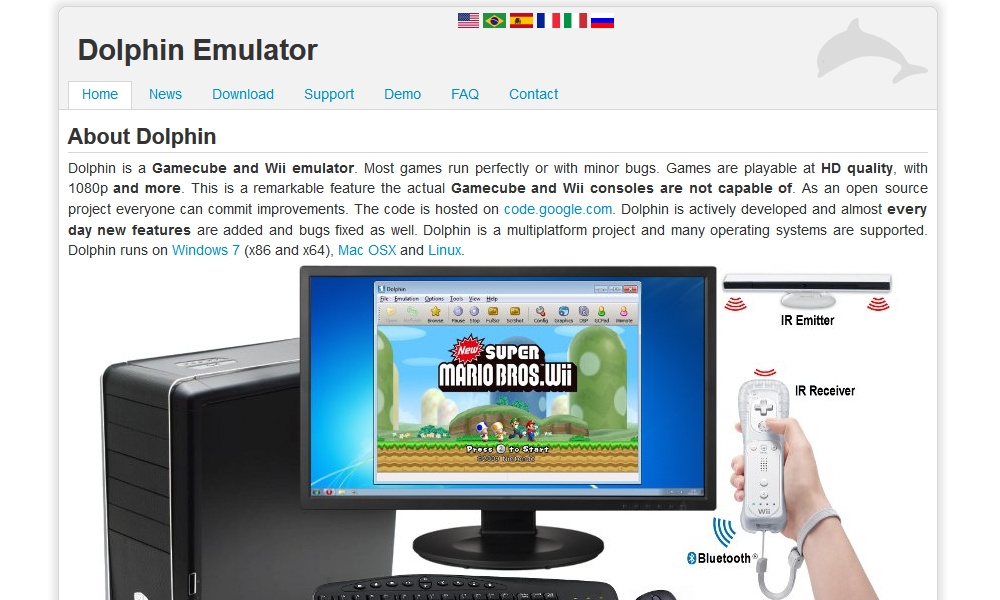

![[Download] をクリックします。](dolphin/dolphin_dl1.jpg)
![[Download] をクリックします。](dolphin/dolphin_dl2.jpg)
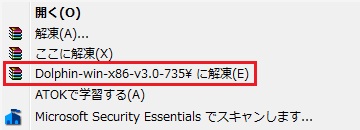
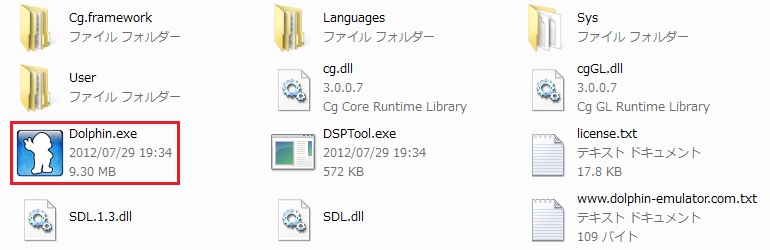
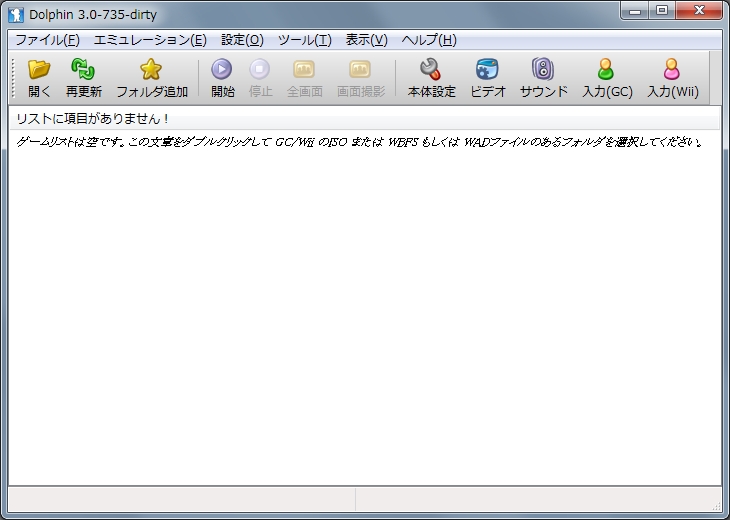

![NGC/Wiiイメージファイルが保存されているフォルダを選択して [OK] ボタンをクリックします。](dolphin/dolphin_gamelist2.jpg)
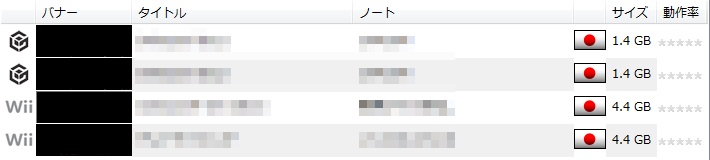
![[ファイル] メニューの一覧です。](dolphin/dolphin_menu_file.jpg)
![[エミュレーション] メニューの一覧です。](dolphin/dolphin_menu_emulation.jpg)
![[設定] メニューの一覧です。](dolphin/dolphin_menu_options.jpg)
![[ツール] メニューの一覧です。](dolphin/dolphin_menu_tools.jpg)
![[表示] メニューの一覧です。](dolphin/dolphin_menu_view.jpg)
![[ヘルプ] メニューの一覧です。](dolphin/dolphin_menu_help.jpg)
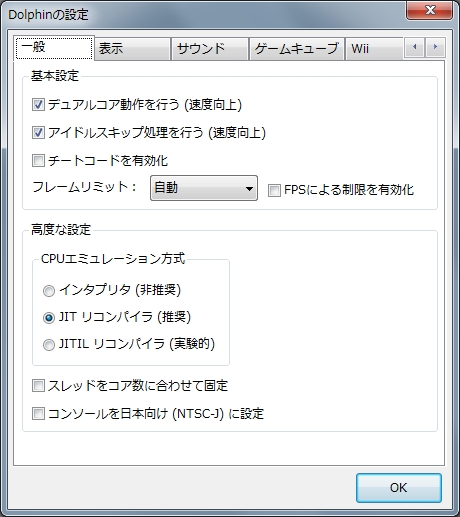
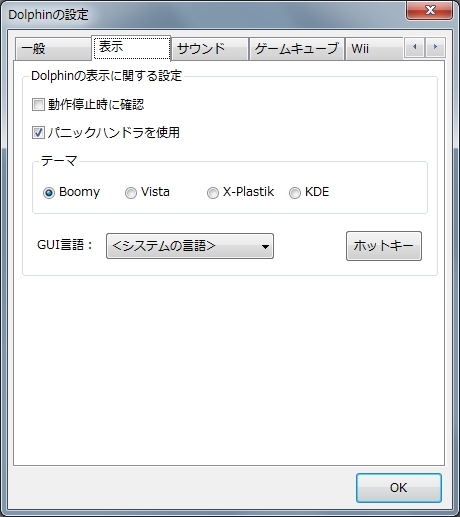
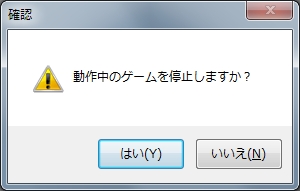




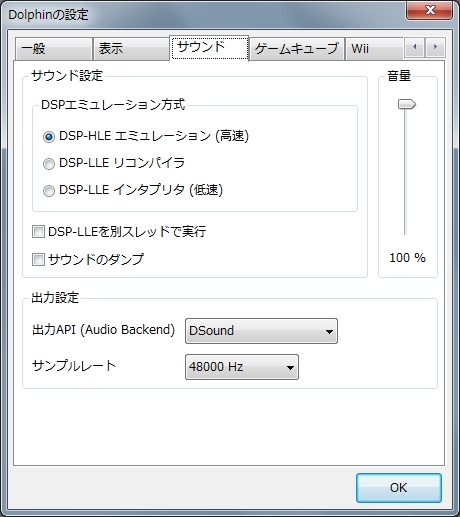
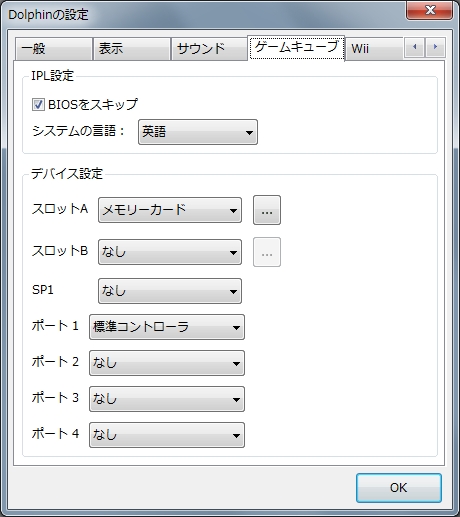
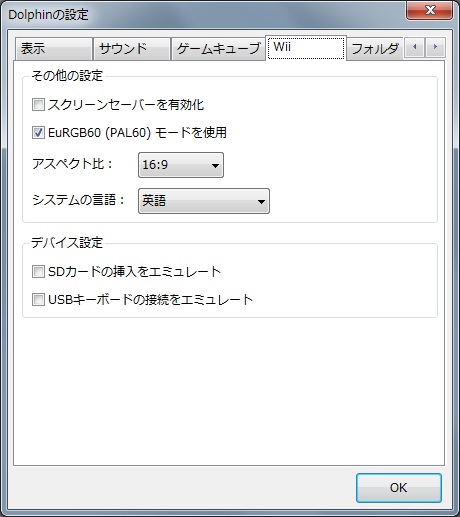
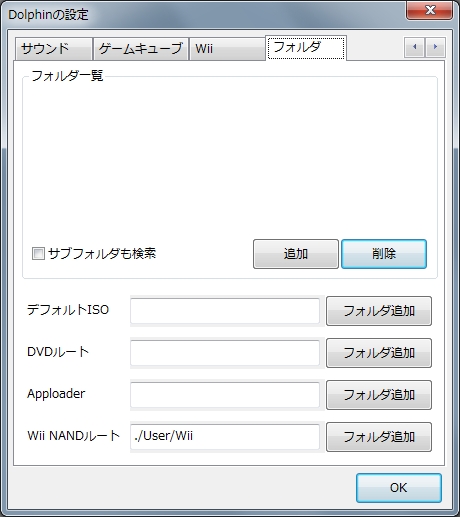
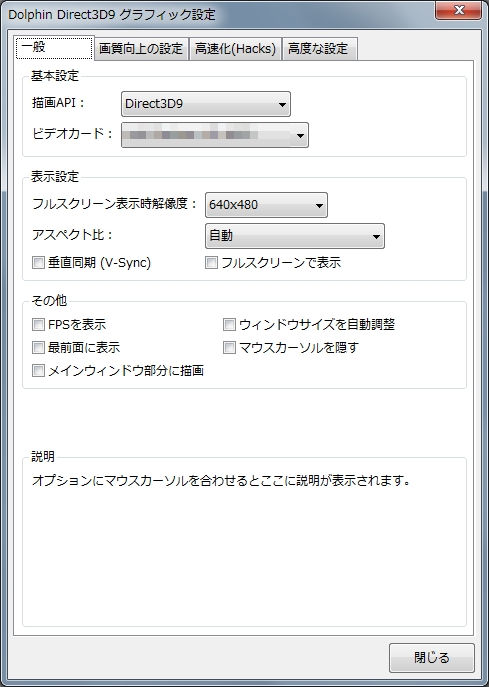
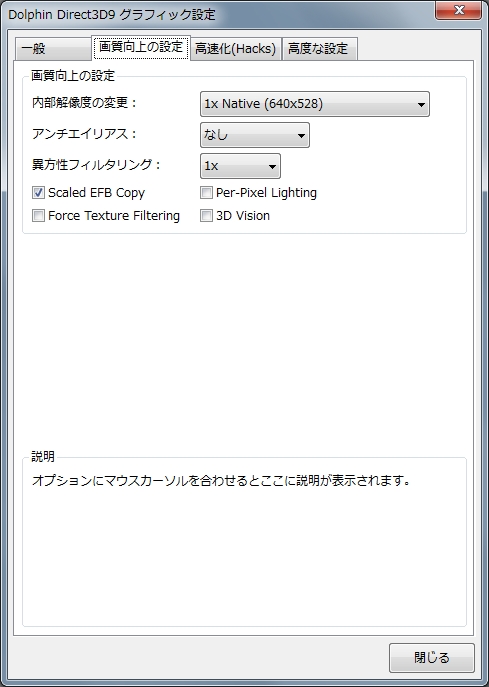


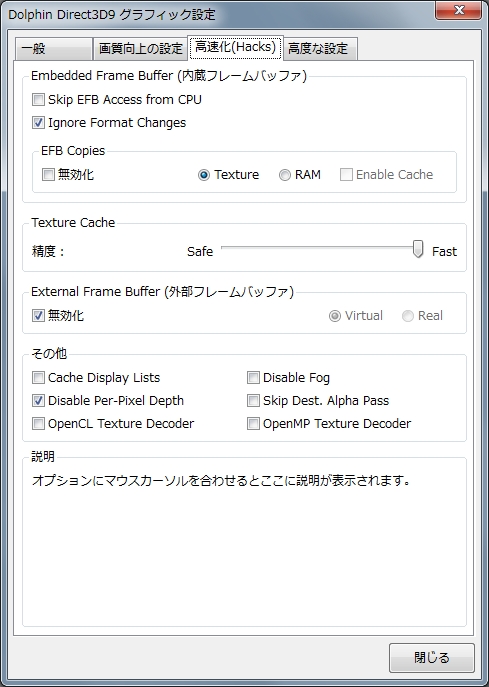
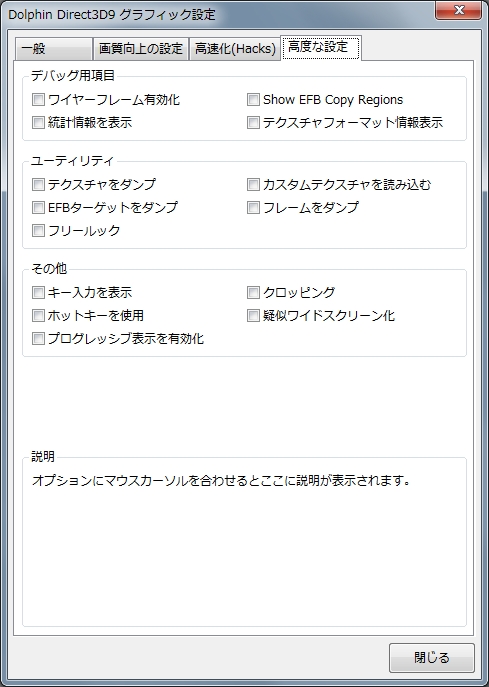

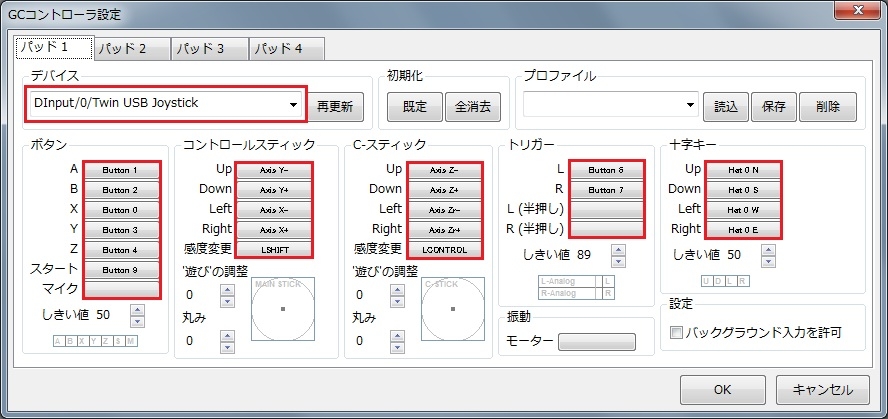
![[チートコードを有効化] のチェックボックスをオンにします。](dolphin/dolphin_cheat_01.jpg)
![[プロパティ] をクリックします。](dolphin/dolphin_cheat_02.jpg)
![[追加] ボタンをクリックします。](dolphin/dolphin_cheat_03.jpg)
![任意のコード・名前を入力して [OK] ボタンをクリックします。](dolphin/dolphin_cheat_04.jpg)